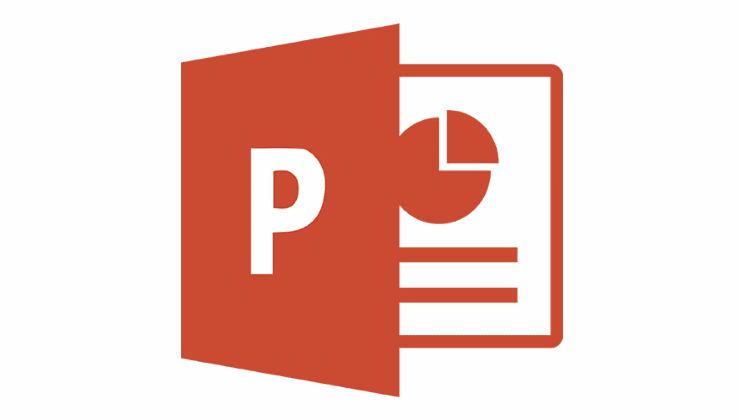Slik fremmer du PowerPoint 2016-lysbilder automatisk
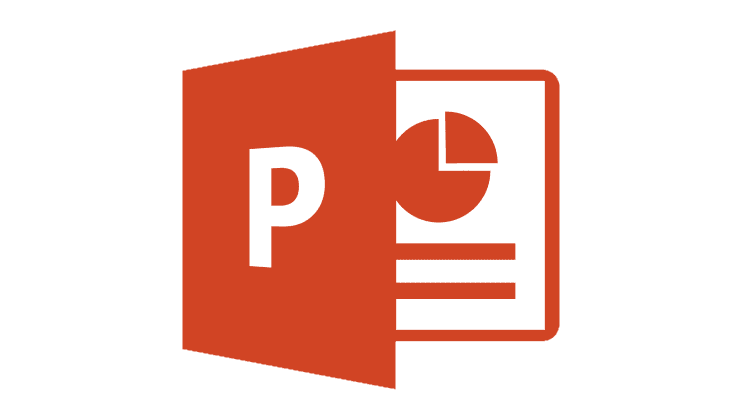
Få Microsoft PowerPoint 2016 til å spille av lysbildefremvisningen automatisk ved å stille inn forhåndslysbildetiden.
Vil du automatisk flytte frem lysbildene under presentasjonen i Microsoft PowerPoint 2016? Du kan bruke disse trinnene.
Åpne presentasjonsfilen du ønsker å automatisere, og velg deretter " Hjem "
Velg hvor som helst i den venstre " Slides "-ruten.
Velg det individuelle lysbildet du vil fremføre automatisk. Hvis du ønsker å gå frem alle lysbildene like lenge, velg ett lysbilde i venstre rute, og trykk deretter " Ctrl " + " A " for å markere alle lysbildene.
Velg fanen " Overganger ".
I området " Avansert lysbilde " merker du av for " Etter ", og angir deretter hvor lang tid som skal gå før PowerPoint går videre til neste lysbilde. Du kan også velge overgangseffekten, for eksempel " Cut ", " Fade " eller " Wipe ".

Nå skal lysbildene dine automatisk endres til neste. Du kan teste funksjonaliteten ved å gå til " Vis " > " Lesevisning "
Hvorfor har jeg ikke Advance Slide-alternativet vist i Powerpoint-en min?
Pass på at vinduet er maksimert slik at du kan se alle alternativene på båndet. Hvis den fortsatt mangler, kan du legge til knappen tilbake ved å velge " Tilpass hurtigtilgang "-pilen, og deretter velge " Flere kommandoer ... " øverst til venstre i vinduet. Derfra velger du " Hurtigtilgangsverktøylinje " for å endre de tilgjengelige alternativene. Du bør kunne legge til kommandoen "Transition" fra venstre side av skjermen til høyre.
Hvis du vil ta den enkle måten, velger du " Tilbakestill "-knappen.
Få Microsoft PowerPoint 2016 til å spille av lysbildefremvisningen automatisk ved å stille inn forhåndslysbildetiden.
Slik importerer du lysbilder fra en annen Microsoft PowerPoint 2019 eller 2016 presentasjonsfil.
Aktiver eller deaktiver autofunksjonen i Microsoft Outlook 365 som automatisk lagrer e-post i utkast-mappen.
En veiledning som forklarer hvordan du legger til e-postalternativet i verktøylinjen for Microsoft Excel og Word 365.
Vi viser deg detaljerte trinn for hvordan du henter tilbake en e-postmelding sendt fra Microsoft Outlook 365.
Tving en prompt i dine Microsoft Excel for Office 365-filer som sier Åpne som skrivebeskyttet med denne guiden.
Denne feilsøkingsguiden hjelper deg med et vanlig problem med Microsoft Outlook 365 der det krasjer under oppstart.
Er pivot-tabellen din ikke i orden? Her er noen vanlige løsninger som bør hjelpe deg raskt og enkelt.
En veiledning som viser deg hvordan du slår Microsoft Outlook-tilleggsprogrammer (plug-ins) av eller på.
Hva du kan gjøre når du får en advarsel om at Microsoft Outlook-postboksen din er over sin størrelsesgrense.
Forhindre at en vanlig advarsel vises når du åpner filer via en hyperlenke i Microsoft Office 365-filer.
Microsoft Support spurte om å dele feilloggen fra Outlook-app, men vet ikke hvordan? Finn her trinnene for Outlook Global Logging og Advanced Logging.